AdBlock är ett speciellt förlängningsprogram som döljer reklam från användarnas öga. Det går som ett tillägg till sökmotorn, och dess essens är att låsa popup-fönster, banderoller och annan oönskad information som distraherar från att visa det grundläggande innehållet på webbsidan.
Adblock-förlängning är så lätt inaktiverad, när du aktiverar. Ibland finns det ett behov av att visa allt material på webbplatsen, eller informationen visas felaktigt, och behovet av annonsering är disparat - i den här artikeln anser vi i detalj att stänga av ADublock i de mest populära sökmotorerna - Google Chrom, Yandex, Opera och Mozilla. Vi kommer också att överväga funktionerna i anslutningen och avstängning av adblockprogrammet på telefoner, tabletter och smartphones med programvara baserat på Android.
Så här inaktiverar du Adblock i Google Chrom
Adblock Extension är det mest populära tillägget till webbläsaren för att blockera annonsering. Det finns olika versioner av det här programmet, det senaste av dem blockerar inte bara annonseringsmeddelanden och skadliga länkar i online-webbläsningsläge. I olika sökmotorer är principen att inaktivera detta program tillräckligt monotoni. Tänk på två sätt att koppla bort Adblock och Adblock Plus (förstärkt version) i sökmotorn Google Chrome.
Första metoden
- Öppna webbläsaren.

- I det övre högra hörnet hittar vi ikonen Adublock-program (i det exempel som vi sprider två tillägg - Ad-Blind och AdClocal Plus, en mer avancerad version), klicka på den.

- Menyfönstret öppnas, välj alternativet "Suspend program", klicka på det.

- Adblock-programikonen blir inaktiv (grön). För att aktivera programmet ska du göra samma operationer som när den stängs av.

Andravägen
- Öppna sökmotorn Google Chrome, i det övre högra hörnet hittar vi ikonen "Inställningar och hantering", klicka på den.
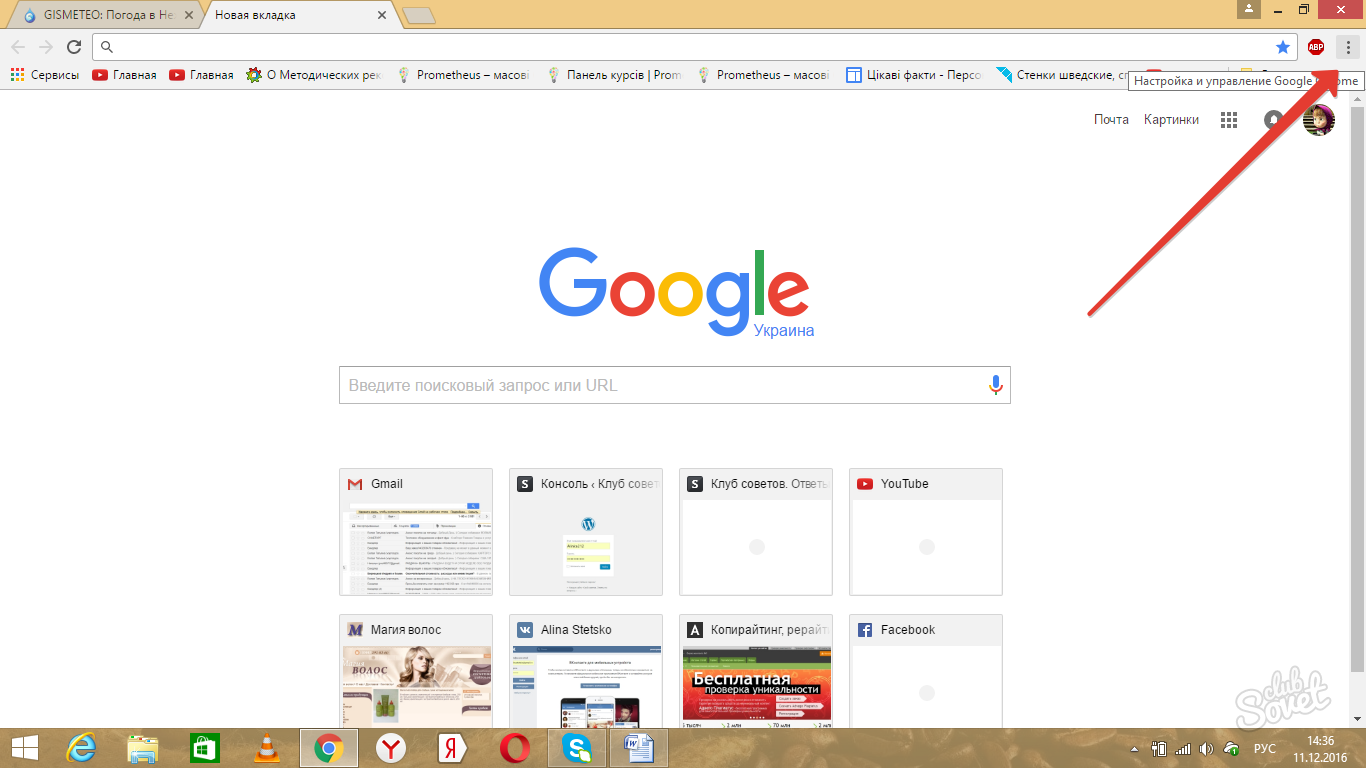
- I menyn som öppnas Hitta alternativet "Inställningar", gå till det.

- Fönstret Internt webbläsarinställningar öppnas, vi behöver inte dem. I övre vänstra hörnet klickar du på fliken "Extensions".

- Efter att ha tryckt på det visas listan över tillägg på skärmen, välj från Adblock-listan och Adblock Plus, ta bort flaggorna framför dessa program.

- Efter att ha tagit bort flaggorna kommer kommandot "aktiverat" att ändras till "Aktivera".

Tredje väg
- Öppna sökmotorn, i det öppna fönstret, tryck på ikonen "Inställningar och hantering".

- I den öppna menyn söker vi efter "extra verktyg", sedan "Extensions", ta bort kryssrutor framför AdBlock-programmen. Förlängningar är inaktiva.

Så här inaktiverar du Adblock i Opera Browser
För att inaktivera programmet för att blockera annonsering i operativbrowsaren behöver du ett par minuter.
- Öppna sökmotorn.
- Till vänster i aktivitetsfältet längst ner hittar du Extensions-ikonen i form av ett pussel.

- Vi klickar på det, vi hittar aktiva tillägg (adblock), låt det "inaktivera" kommandot. Expansionsarbetet är avstängt i operabläddraren.


Hur man stänger av Adblock i Yandex
Sökprogrammet Yandex är mycket lik Google Chrome, och skillnaderna mellan dem är mycket mindre. Överväg att inaktivera Adublock i den här sökmotorn.
- Vi går till Yandex-webbläsaren.

- I övre högra hörnet hittar vi adblockikonen - vanligtvis är det en öppen palm på en röd bakgrund, tryck på den.

- En valfri meny öppnas, utför operationen "Suspend AdClock".

- Efter att ha utfört operationen till "suspendera adquilk" ändras förlängningsikonen till "klassen" på en grön bakgrund - det betyder att programmet är inaktivt.

Inaktivera Adblock i Mozilla Firefox-webbläsare
Mozillas sökmotor blir alltmer populär mot bakgrunden av mer praktisk Google Chrome och Yandex, men många användare föredrar fortfarande den här tjänsten som den mest tillförlitliga och stabila sökmotorn. Överväg att inaktivera Adublock i den här sökmotorn.
- Öppna Mozillas webbläsare.

- I övre högra hörnet hittar vi en känd programikon, tryck på den.

- Kontextmenyn visas, välj "Inaktivera överallt" där.

- ADBEL-expansionen är inaktiv, vad den grå färgikonen talar om.

Adblock-programmet i Android-operativsystemet
Användningen av adclocal på telefonapparater, tabletter och smartphones har sina egna egenskaper. I Android går den här förlängningen som en separat webbläsare som du kan söka på Internet. Samtidigt filtrerar programmet i sig reklam och skadliga länkar, du behöver bara en oberoende installation av detta program med hjälp av Google Play-tjänsten (Play Market).
Om adblocken är installerat på din enhet, och du vill inaktivera reklamblockeringsfunktionen måste du göra sådana åtgärder:
- Öppna en ADBELK-webbläsare på telefonen (tablett, smartphone).
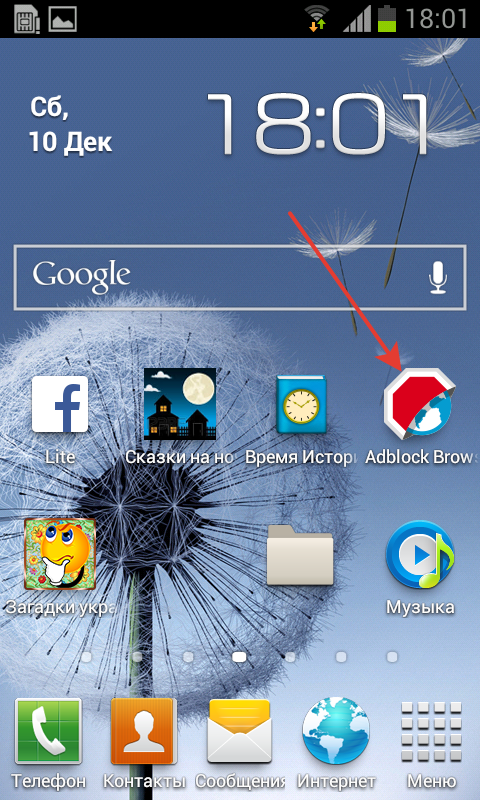
- Vi går till webbläsarinställningarna (det här görs med den vänstra knappen på knappen Tippe), vi hittar "Parameters" -menyn, klicka på den.

- I "Parametrar" hittar vi alternativet "Låsannonsering", vilket gör att du kan ställa in önskade blockeringsparametrar, språk och standardinställningar.

Vi tittade på exemplen för att koppla bort Adublock i fyra olika webbläsare, liksom funktionerna i att koppla bort annonsering i Android-operativsystemet. Adblock Extension gör att du kan koppla bort blockeringen på separat visade sidor, förhandla vissa inställningar. Detta tillskott har många analoger, såväl som olika versioner, som skiljer sig från varandra mål eller handlingar.






























